Xbox One è attualmente una delle console di gioco più popolari in circolazione. Questa console di proprietà di Microsoft ha molti titoli esclusivi alle spalle e può essere utilizzata per una varietà di cose, non solo per i giochi.
È possibile navigare in Internet, guardare film, guardare immagini, eseguire lo streaming di contenuti online e altro ancora.
Tuttavia, tutte queste cose richiedono una connessione a Internet. Nel caso dei giochi online e dello streaming di contenuti 4K, anche la connessione Internet deve essere molto buona.
Se vuoi sfruttare al massimo la tua connessione Internet Xbox One, più precisamente le velocità di download, dai un'occhiata a questa guida passo passo che ti mostrerà come farlo.
Come posso aumentare la velocità di download della mia Xbox One?
1. Chiudi giochi e app in esecuzione in background
- premi il Xbox pulsante
- Questo sospenderà qualsiasi gioco o app in esecuzione e tornerai alla schermata principale
- Passa a qualsiasi gioco o app in esecuzione e selezionali
- premi il Menù pulsante
- Questo ha 3 linee orizzontali su di esso
- Selezionare Smettere
- Farlo navigando su Esci e premere UN
Chiudendo l'app, libererai parte della larghezza di banda e aumenterai sia la velocità di download che quella di upload.
2. Riavvia la tua Xbox
- premi il Xbox pulsante
- Seleziona l'icona a forma di ingranaggio
- Selezionare Riavvia la console
La tua Xbox dovrebbe ora avviarsi con un nuovo set di impostazioni di rete. Tuttavia, se questo non funziona, continua a utilizzare il metodo seguente.
3. Riavvia i download
- Nel Schermo di casa, vai a I miei giochi e app
- Selezionare In coda
- Seleziona un download attivo
- premi il Menù pulsante
- Selezionare Annulla
- Seleziona il Pulsante Xbox
- Vai al Negozio tab
- Vai al gioco o all'app
- Selezionare Installare
- Ciò riavvierà il processo di download
Questo metodo è simile all'ultimo, solo che invece di riavviare l'intera console, riavvii un processo di download.
4. Passare a una connessione cablata
- Collega un cavo Ethernet al retro della tua Xbox
- Collega l'altra estremità del cavo Ethernet a un router
- Riavvia la tua Xbox utilizzando i metodi descritti sopra
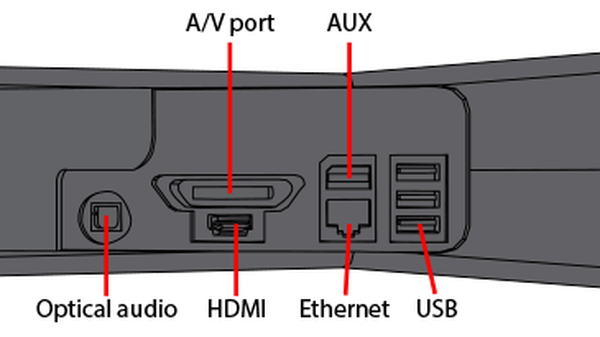
Non importa quanto sia buono un router, una connessione cablata offre ancora più velocità e stabilità rispetto al Wi-Fi.
Seguendo uno di questi passaggi molto semplici, dovresti essere in grado di aumentare la velocità di download su Xbox One. Tuttavia, tieni presente che anche con questi metodi, le velocità di download dipendono esclusivamente dal tuo provider di servizi Internet.
Se stai riscontrando velocità di connessione a Internet lente sulla tua Xbox, consulta questo articolo per alcune soluzioni rapide.
Quale metodo hai usato per aumentare la velocità di download della tua Xbox One? Fateci sapere nella sezione commenti qui sotto.
ARTICOLI CORRELATI CHE DEVI CONTROLLARE:- La tua cuffia Xbox One non funziona? Ecco la soluzione
- Cosa fare se la tua Xbox One si spegne in modo casuale
- Il tuo gamertag Xbox è cambiato da solo? Ecco perché
- xbox one
 Friendoffriends
Friendoffriends



